Бэк-офис позволяет получить бизнес-отчеты по широкому спектру деятельности вашей фирмы. Вы можете создавать, просматривать и сохранять отчеты следующих типов (список неполный):
- Отчеты по продажам
- Отчеты по прибыли
- Отчеты по торговым точкам
- Складские отчеты
- Отчеты по покупателям
- Отчеты по финансам
Просмотреть отчеты
Чтобы просмотреть отчет
- На левой навигационной панели управляющей консоли Бэк-офиса нажмите на Отчеты.
Отображается навигационная страница по всем отчетам:
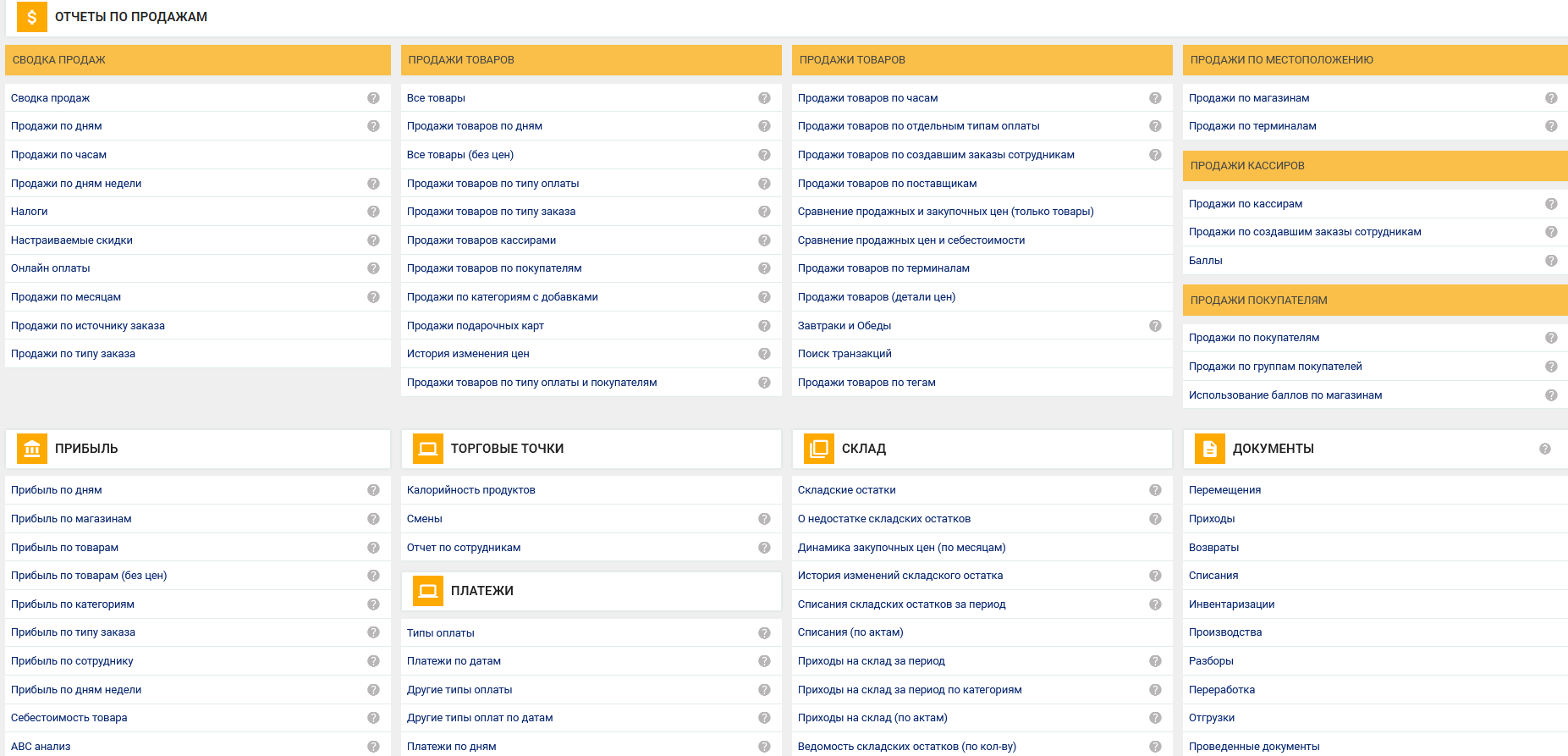
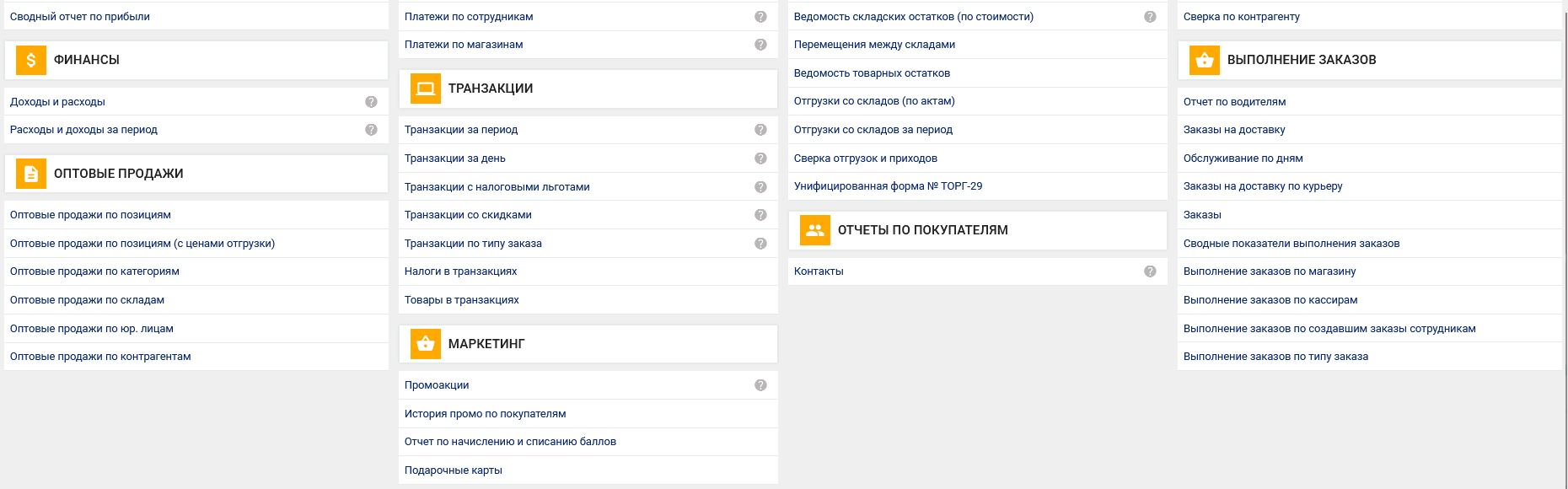
- На данной странице нажмите на интересующий отчет.
Бэк-офис отобразит детальную информацию по выбранному отчету.
Например, отчет «Прибыль по категориям товаров» (из категории отчетов Прибыль) может быть похож на следующий скриншот:
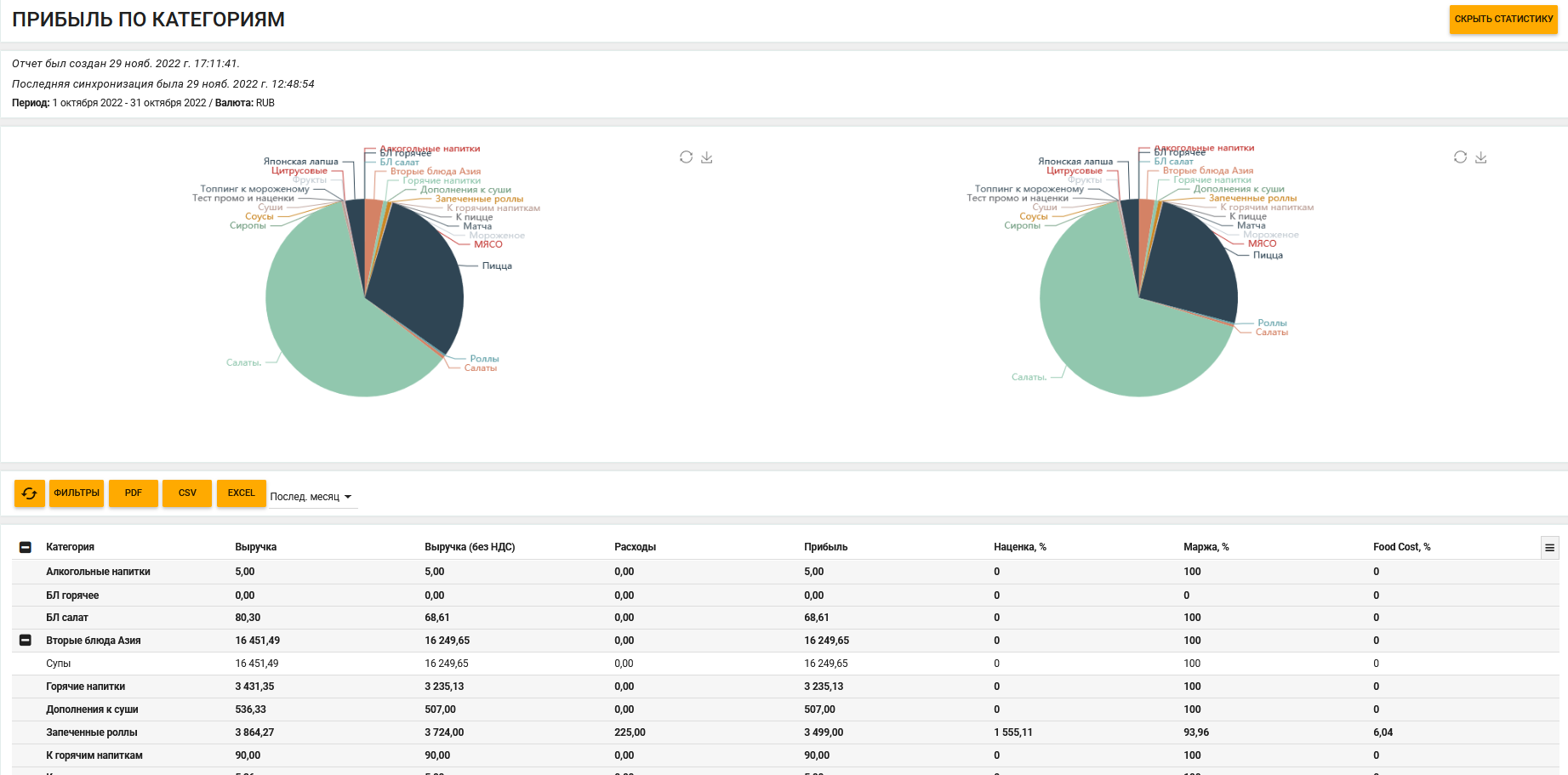
По умолчанию, Бэк-офис отображает отчеты за текущий день. О том, как получать и сохранять отчеты за любой период, смотрите в секции «Управление отчетами», далее в этом разделе.
Управление отчетами
В верхней части каждой страницы с отчетами расположено меню управления страницы, похожее на изображенное ниже:
![]()
Примечание: Для некоторых типов отчетов меню управления может слегка отличаться от изображенного выше.
Для управления отчетами вы можете использовать следующие команды меню:
- Фильтры: Открывает диалоговое окно Фильтры, которое позволяет вам создавать отчеты на основе заданных критериев.
Вид диалога Фильтр зависит от типа конкретного отчета. Например, ниже изображен фильтр для отчета «Прибыль по категориям товаров», который позволит отобразить фильтр с отчетом по прибыли от продаж только в двух категориях товаров, за период с 1 октября по 31 октября:
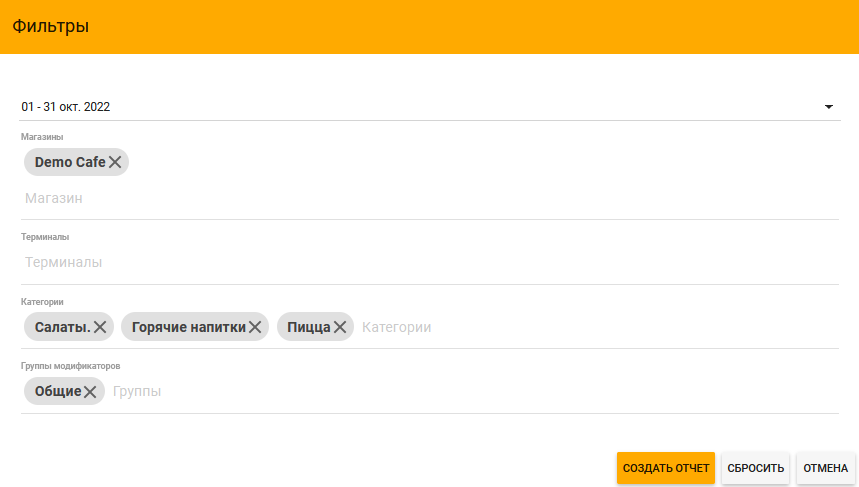
- PDF: сохраняет текущий отображаемый отчет в PDF файл.
- CSV: сохраняет текущий отображаемый отчет в CSV (comma-separated values) файл (значения, разделенные запятыми). Для просмотра CSV файлов используйте Microsoft Excel.
- Excel: сохраняет текущий отображаемый отчет в Excel файл.
- Период: задает период времени, для которого вы хотите создать отчет. Можно выбрать период из предложенного списка (например, Этот месяц, Сегодня, Вчера и т.д.), либо задать произвольный период.
Важно: В отчетах YUMA-POS принято, что для каждого магазина отчетный день начинается в момент начала рабочего дня заведения. Начало рабочего дня для каждого магазина задается в его настройках при регистрации магазина, или может быть изменено позже. Более подробную информацию о том, как настройки магазина влияют на формирование отчетов смотрите в секции “Настройки для рабочего дня”, в разделе Регистрация ваших магазинов.
Отправка отчетов по электронной почте
Для некоторых отчетов YUMA-POS позволяет настроить их рассылку по электронной почте на указанный адрес, с заданной периодичностью. В настоящее время эта функциональность поддерживается для следующих отчетов:
- Налоги в транзакциях: https://<адрес Бэкофиса>/transactionsTaxes
- Товары в транзакциях: https://<адрес Бэкофиса>/transactionsItems
Для данных отчетов в меню управления добавлена кнопка Отправка почты:
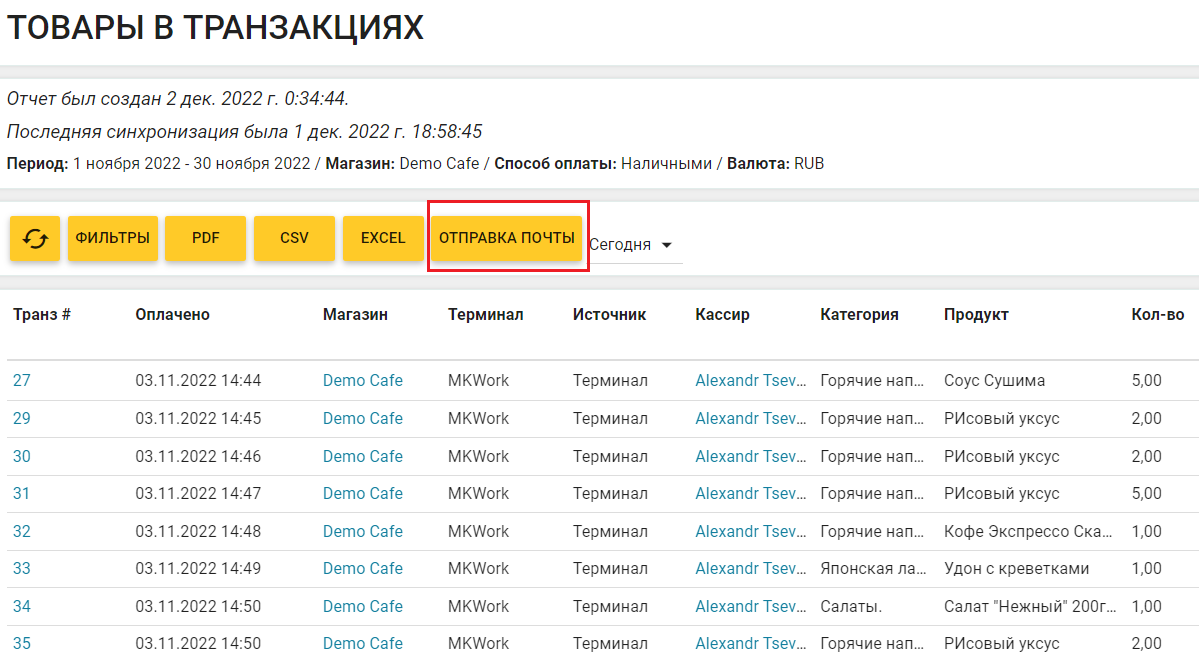
Настройка рассылки отчетов
Чтобы настроить параметры рассылки отчетов
- Откройте нужный отчет и на меню управления нажмите на кнопку Отправка почты.
Открывается диалоговое окно Настройки рассылки, похожее на следующий экран:
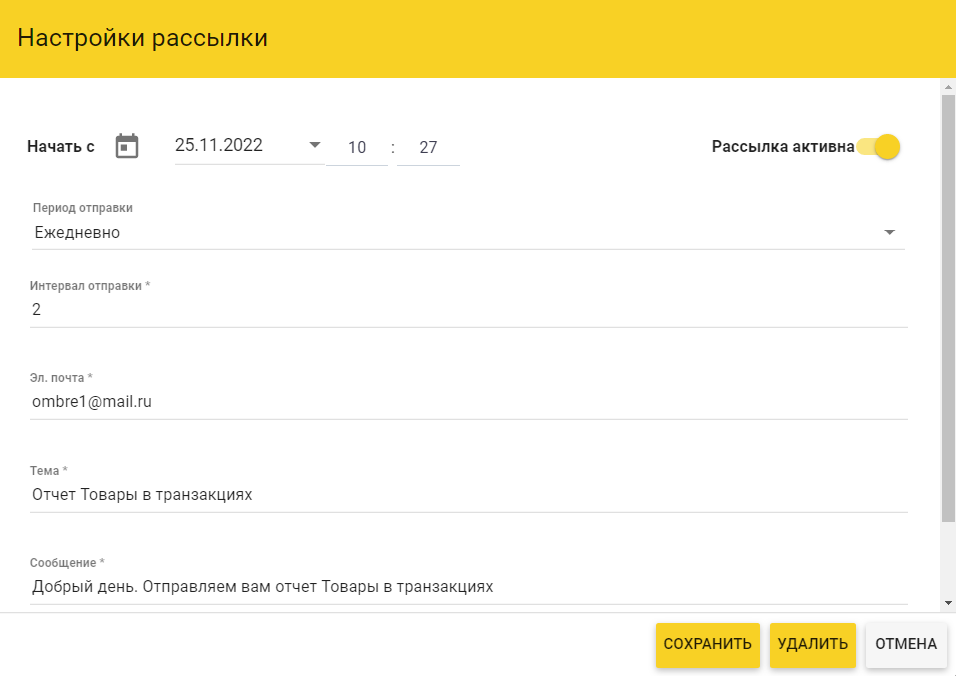
- Заполните параметры рассылки отчета.
Необходимо задать следующие параметры:- Рассылка активна: включить, чтобы активировать рассылку.
- Начать: задать дату и время начала рассылки отчета.
- Период отправки: выберите, как часто будет рассылаться отчет. Доступные опции:
- Ежедневно: Любое целое число, которое задает периодичность рассылки в днях. Например, 3, означает, что отчеты будут рассылаться каждые три дня.
- Еженедельно: любое целое число, которое задает периодичность рассылки в неделях. Например, 2, означает, что отчеты будут рассылаться каждые две недели. Недельные отчеты рассылаются по понедельникам.
- Ежемесячно: Любое целое число, которое задает периодичность рассылки в днях. Например, 2, означает, что отчеты будут рассылаться раз в 2 месяца. Месячные отчеты рассылаются по первым числам месяца.
- Эл. почта: введите адрес электронной почты для рассылки;
- Тема: задает тему письма (по умолчанию это название отчета);
- Сообщение: задает сообщение для получателя письма.
- Чтобы зарегистрировать рассылку, нажмите на Сохранить.
Чтобы отменить рассылку отчетов
- Откройте нужный отчет и на меню управления нажмите на кнопку Отправка почты.
- Внизу окна Настройки рассылки нажмите на кнопку Удалить.
